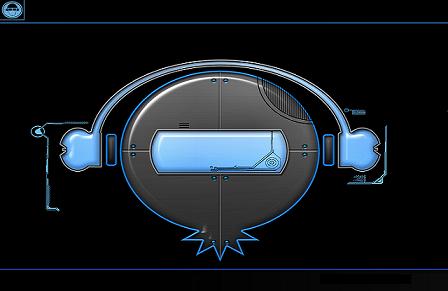PLAYLIST (Pattern ve Şarkı)İlk konumuzda basit bir sample'ın nasıl yapıldığını öğrendik. FL
Studio'nun çalışma mantığı hemen Pattern'ler ile çalışmaktır. Hemen
hemen her müzik programında olduğu gibi. Peki bu Pattern nedir? Nasıl
çalışır? Nereden açabiliriz? Gibi sorularınızı aşşağıda göreceğiz.
1-) Pattern Selector (Pattern Seçici) Kullanımı: FL Studio'da 999
pattern yapabilirsiniz. Bir şarkıda ortalama 20-30 pattern
kullanıldığını hesaplarsak sınırınızın ne olduğunu daha iyi
anlayabilirsiniz. Birçok değişik yöntemle pattern'i hızlı bir şekilde
değiştirebilirsiniz. 1 den 9 kadar pattern seçecekseniz hızlı pattern
seçiciye tıklayarak ya da klavyenizin sağ numerik bölümünden direkt
rakam tuşlarına basarak seçebilirsiniz. Seçeceğniz Pattern 9 dan büyük
ise klavyenizin «+» ve «-» tuşlarını kullanarak ya da Pattern seçici'ye
tıklayıp aşağı - yukarı hareket ettirerek değiştirebilirsiniz.
 2-)
2-) Playlist Kontrolü: Playlist paneli, parçanızı oluşturacak
Patternlerinizi hazırladıktan sonra onları belli bir düzene sokmak için
kullanılır. Bu panel de aslında belli miktarda sequencer sayılır.
Örneğin parça 1. Pattern ile başlayacak 30 sn sonra 3. Pattern girecek
4 dk sonra 6. Pattern çıkacak gibi.
Bu panel F5 tuşu ile açılır-kapanır. Sol bölüm de patternler yer alır.
Örneğin Pattern 5 yazan yerin yanına bar eklerseniz, eklediğiniz zamana
göre pattern devreye girer. Patternin üzerine SAĞ tuş ile tıklarsanız
ismini ve rengini değiştirebilirsiniz. Renkleri kullanmak gerçekten
büyük kolaylık sağlıyor. Mesela tüm Drum ile ilgili olan Kanalları
Yeşil yaparsanız 50 tane kanal arasından Kick aramazsınız.
Loop noktası parçanın sonuna geldiği zaman istediğiniz yerden tekrar
etmesini sağlar. Yani parça 3 dakikalık, 3. Dakikanın sonuna geldiği
zaman daha önce ayarladığınız 2 dakika 25. Sn den devam eder.
 3-)
3-) Basit bir örnek: 3. Patterni seçelim daha sonra Browser panelinden
sırasıyla Packs / Dance klasörüne gelelim. Buradan DNC_Snare'i yeni
kanal olarak açalım. (üzerinde sağ tuş sonra «Open in new channel»
seçelim). Kanalımız geldi, şimdi alt resimdeki gibi dotlarımızı
dolduruyoruz ve daha önce anlattığımız gibi Velocity ayarını yapıyoruz.
4. Pattern'e gelip bir kanal daha açıyoruz ve bu kanalada Packs / Dance
/ DNC_Crash'i ekliyoruz.
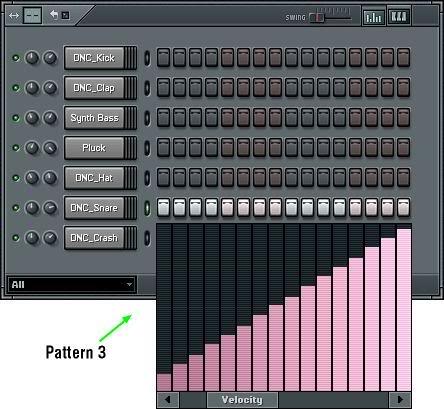

4-) Parçada nasıl kullanacağız? Playlist'i açıyoruz ve aşağıda ki gibi 3. Ve 4. Pattern'i yerleştiriyoruz.
 5-)
5-) Peki Pattern 2 ne? Siz şimdi soruyosunuz kendinize «ya biz niye bu
2. Pattern'i boş bıraktık, hem Playlist'te bu Pattern için Main
automation diyo ne ola ki bu?» ama merak etmeyin bu konuyu Live
Recording (Canlı Kayıt) kısmında öğreneceğiz.
6-) Playlist'in altındaki boşluk nedir? Bu yenilik (Sadece Producer
Edition'da) audio track larınızı FL Studio ile yaptığınız çalışmalara
eklemek için yapılmıştır. En iyi örnek Vokal kaydını eklemek olurdu
herhalde.
Bu bölümü ufak çapta bir Wave Editor programı olarak düşünebiliriniz.
Bu alana her hangi bir wav eklediğinizde program otomatik olarak Audio
Track kanalı açacak. Wav eklemek için yapmanız gereken sadece boş bir
alana tıklamak. Wav formuna iki kere tıkladığınız da kanal
özelliklerini görebilir ve değiştirebilirsiniz. Bu konu ile ilgili de
daha detaylı bilgiyi Audio Tracks bölümümüzde işleyeceğiz.
GENERATORS (Sample’dan Synth’e) Yukarıya kadar sadece Sample Kanallarıyla oynadık. Ama FL Studio Wasp,
SimSynth Live ve TS404 gibi gerçek zamanlı synthesizer’ları da
destekler.
1-) Synthesizer Kanalı Ekleme. Synthesizer kanalı eklemek için, Fl
Studio’nun üst menüsünden Channels / Add One a geliyoruz, ve karşımıza
çıkan birçok Synthesizer ‘dan (TS404, 3xOsc, BeepMap, BooBass, Buzz
Generator Adapter, FPC, Fruit Kick, Fruity DrumSynth Live, Fruity DX10,
Fruity SoundFont Player, Plucked!, SimSynth, Wasp vb.) birini seçiyoruz.
 2-)
2-) Neler var?. Açtığınız yeni kanallardan bazılarının ayarları ve
kendisi Channel Settings penceresinde görünür. (TS404, 3xOsc, BeepMap,
Fruit Kick, SoundFont Player, Plucked!,…)
Bazıları ise başlı başına bir Vst plug-in görünümündedir ve ayrı bir
pencerede açılır. (BooBass, Buzz Generator, FPC, Fruity DrumSynth Live,
FruityDX10, SimSynth Live, Wasp, ….)
3-) Nasıl Kullanabilirim? Birazdan TS404 ile ilgili detaylı açıklama
yapacağız ve tabi diğer Synth leride detaylı incelicez. Ama öncelikle
bu Synth i nasıl kullanacağız ona bir bakalım. Yeni açtığınız TS404
kanalına tıkladığınızda Channel Settings penceresinin standart sample
panelinden daha değişik olduğunu göreceksiniz. Bir önceki konuda
anlattığımız gibi bazı Vst'ler Channel Settings de açılır bazıları ise
harici pencerede açılır.
 4-)
4-) Hazır Ayalar (Preset’ler). Generator’ların bir çoğunda (BeepMap,
BuzzGenerator, Fruit Kick, Fruit DrumSynth Live, Fruity DX10, SimSynth
Live, Wasp, ….) hazır ayarlar mevcuttur. Resimde görüldüğü gibi
Preset’lere 2 yerden de ulaşmak mümkündür.
5-) Peki ne işe yarar bu presetler?. Presetler hazır ayarlardır. Bir
Synth de önceden ayarlanmış Slap Bass, Distortion Guitar, Sub Kick vb.
gibi ayarlar mevcuttur. Bu da işinize yarayan ses varsa boşa
uğraşmamanız demektir.
6-) Bu Generator’lar ne iş yapar? Evet şimdi Generator’lar hakkında
kısa kısa açıklamalar yapacağız ve sonraki dersimizde TS404 hakkında
detaylı bilgi edineceğiz. Unutmamak gerekirki bazı Generator’lar
ücretlidir ve elinizdeki demo versiyonu olabilir.
a- TS404. Bu Techno makinesi Synth Line ve Bass Line yaratmak içindir ve sound’u TB-303 e çok benzer.
 b-
b- 3xOsc. Basit bir Oscillators karıştırıcısıdır. Tek başına pek de
heyecanlı bir ses çıkartmasa da iyi malzemelerle ve INS panelindeki
efektlerle beraber iyi bir sound elde edebilirsiniz.

c- BeepMap. Bu Generator Bitmap resim dosyaları ile sesi karıştırıp çok değişik soundlar yaratıyor.

d- BooBass. Kullanışlı bir Bass Generator.

e- Buzz Generator Adapter. İçinde çok çeşitli Generator bulunduran bir plug-in.
f- Dashboard. Midi ve Internal Controller yaratmanıza izin veren bir plug-in
g- Fruit Kick. Adındanda belli olduğu gibi Kick seslerini üreten bir generator.
 h-
h- Fruity DrumSynth Live. Kulanması çok zevkli olan bu generator’ı
klavyenizden control etmeniz mümkün. Açıklama yapmaya gerek yok heralde
DrumSyntn bir Davul Synthesizerı.
 i-
i- Fruity DX10. 8-ses polifonik (bir kerede 8 nota yolu) FM
synthesizer. İnanılması güç ama az CPU tüketip yüksek kalitede ses
üretebiliyor. Gerçektende benim ve nerdeyse bütün FL Studio
kullananların en sık kullandığı generatorlardan biri.
 j-
j- Fruity Granulizer. Sample’larınızda dalgalı sesler üretmek için
(Choppy) yardımcı olur. Örnek vermek gerekirse Fatboy Slim’in
“Rockefeller Skank” parçasındaki “Funk Soul Bruvva” sample’ı.
 k-
k- Fruity Slicer. Sesleri parçalara bölüp klavyenizden kontrol etmeniz
için yardımcı olur. Özellikle Davul beatlerinde gayet kullanışlı ve
hızlıdır. Alttaki resimde de bir ritmin nasıl parçalandığını
görebilirsiniz.

l- Fruity SoundFont Player. SoundFont2 uzantılı dosyalarla çalışmak için kullanılır. Yani bir SF2 Sample Generator dür.
m- Fruity Vibrator.Force Feedback (.ffe) dosyalarını kullanarak parçalarınız için Vibrato üretir..
 o-
o- SimSynth Live. Tümüyle kullanışlı bir digital synthesizer. Bu bebeği
kullanarak özellikle dance ve trance çalışmalarınızda phat-sound analog
sound yapabilirsiniz.
 p-
p- Wasp. Bir başka tam dijital synthesizer. Hızlı bir şekilde
çalışmanızda Buzz (vızıltı), efekti üretir. Bu nedenle adı Wasp
(Eşekarısı). Mesela ben herkesin çıldırasıya dinlediği Benny Benassi
adlı arkadaşın o vazgeçilmez soundunu bu synthesizer ile çıkartmıştım.
q- Wave Traveller. Az özelliklerine rağmen gerçekçi ve kontrollü Scratch’ler yaratmanıza yarar.
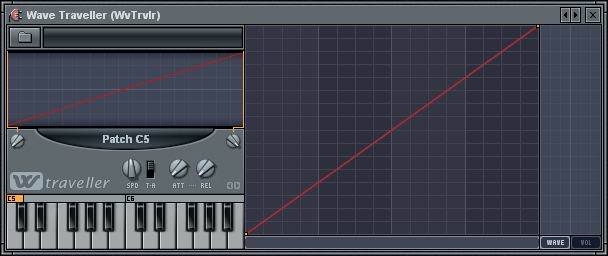 r-
r- Layer. Aslında Layer gerçek bir generator değildir, fakat çok
iyidir. Diğer kanalları kontrol etmek için kanalları bir demet yapıp
master kanal oluşturur.
s- MIDI Out. Bu da bir generator değildir fakat External (ya da internal) MIDI aygıtlarına sinyal gönderir.
t- FL Keys. Optimum CPU ve Memory kullanan bu alet gerçekçi bir Piyano simulatörüdür.
 u-
u- FL Slayer. Orjinali reFX tarafından geliştirilmiş gerçekçi Elektro
Gitar simülatörüdür. Yüksek kaliteli Anfi ve elektro gitar
kullananların vazgeçemediği Processor seçenekleri içerisinde mevcuttur.
 v-
v- Sytrus. Elinden her iş gelen Frequency Modulation (FM), Ring
Modulation (RM), telli çalgı modellemesi ve Envelope Editor’dür.
Synthesizer içinde güçlü
uyum modu ve geniş efekt yelpazesi barındırır.
 w-
w- Fruity Keyboard Controller. Kullanışlı bir dahili Controller
plug-ini. Bu plugin Pattern Controlled Filtering’i (PCF) yada tam
semitone-to-semitone olayını yerine getirir.
 x-
x- Speech Synthesizer. Bu sihirbaz sayesinde parçanıza konuşma
ekleyebilirsiniz. Değişik ayarları mevcut. (Robot sesi, Fısıltı, Bayan,
Erkek vs)